Việc máy tính chạy nhanh hay chạy chậm phụ thuộc rất nhiều vào cấu hình máy tính. Vậy cách để xem cấu hình máy tính PC và laptop như thế nào? Cùng tìm hiểu.
Hướng dẫn cách xem cấu hình máy tính chạy hệ điều hành Windows
Cách kiểm tra cấu hình máy tính windows 10|8.1|7
Hướng dẫn cách kiểm tra cấu hình máy tính Windows 10 bao gồm kiểm tra Ram, Chip, dung lượng ổ cứng, màn hình, các phụ kiện đi kèm khác của PC Laptop, máy để bàn và hệ điều hành là 32 bit hay 64 bit
Để kiểm tra cấu hình máy tính Windows 10, cá ban thực hiện các bước sau
Mở hộp thoại Run (bằng cách nhấn tổ hợp Windows + R). Hộp thoại Run xuất hiện, gõ dxdyag. Sau đó nhấn OK hoặc Enter
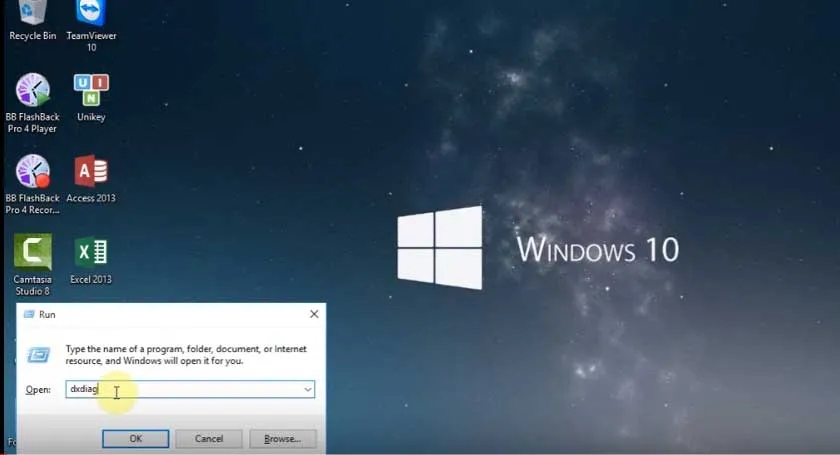
Cửa sổ mới xuất hiện, bao gồm cấu hình chung của máy tính: Hệ điều hành, phiên bản máy tính, chip SET máy tính. thông số RAM. Trong thẻ Diskplay có các thông số về màn hình, thẻ Sound thể hiện các thông số card âm thanh.
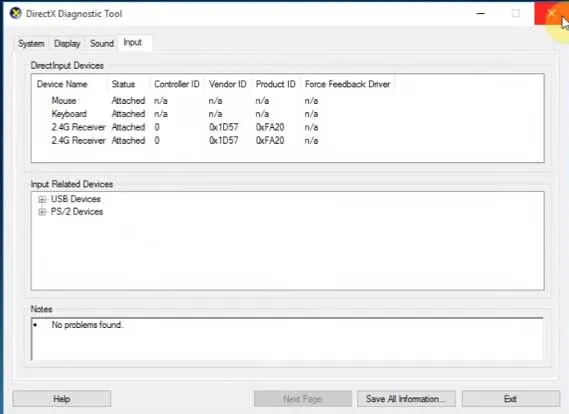
Ngoài ra, để kiểm tra dung lượng ổ cứng và cấu hình chi tiết máy. Từ màn hình Desktop, các bạn kích chuột phải vào this PC, chọn Manager
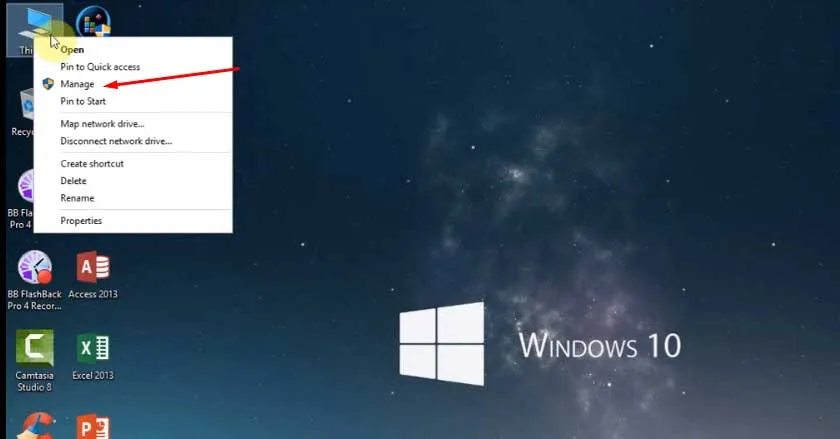
Cửa số mới xuất hiện, các bạn click vào thẻ disk management để kiểm tra dung lượng ổ cứng máy tính. Các bạn có thể thấy, dung lượng ổ cứng là 232.8 Gb (dung lượng thực tế ta có thể sử dụng). Nguyên nhân do một phần dung lượng đã được dùng để chứa dung lượng BIOS, Mainboard và các thông tin hệ thông khác. Do đó dung lượng thực tế nhỏ hơn dung lượng danh nghĩa.
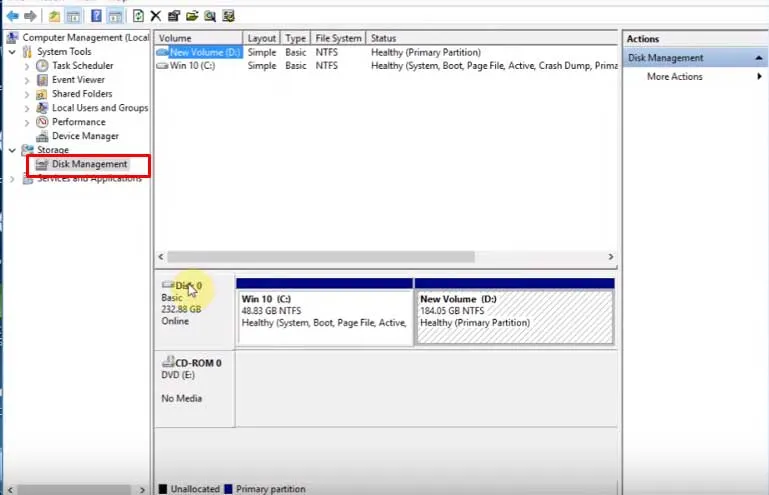
Tiếp theo, để kiểm tra cấu hình chi tiết, các bạn click vào thẻ Device Manager. Cửa sổ mới xuất hiện liệt kê các loại phụ kiện và linh kiện, các bạn muốn xem chi tiết phần nào thì click vào phần đó. Ví dụ VCD, ROM, Driver...
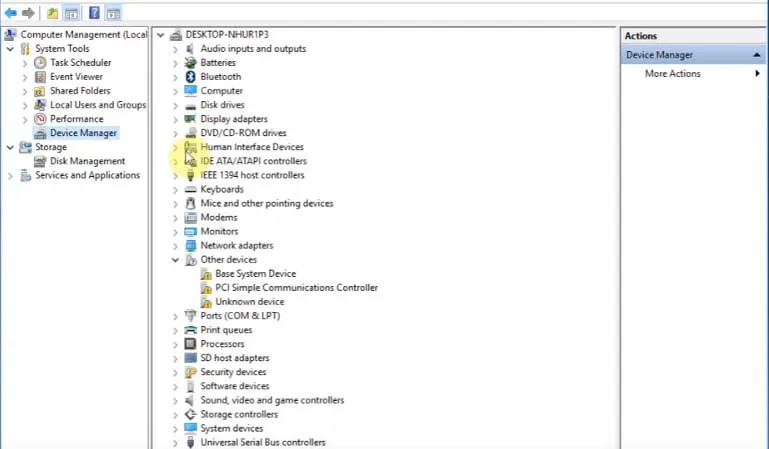
Ngoài ra, để xem thông số Chip, click vào mục processor để xem
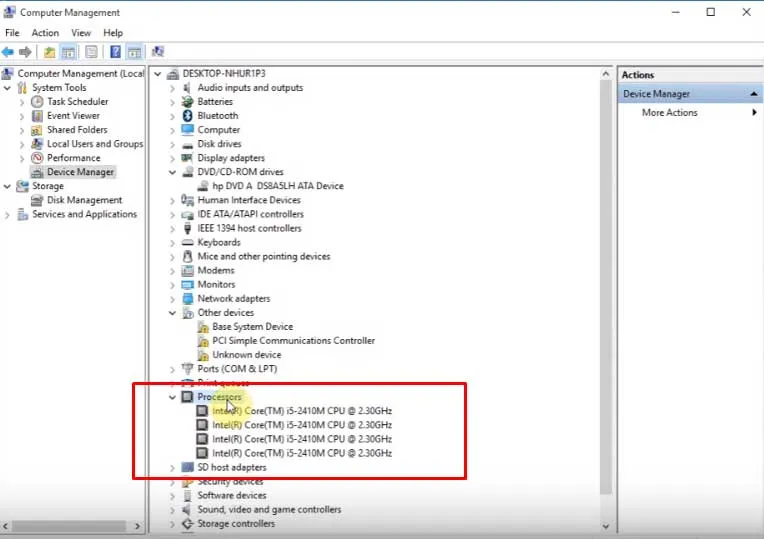
Dù bạn mua máy tính cao cấp hay trung cấp, cũng cần hiểu các thông số sau:
- Chip (CPU): Là một bộ vi xử lý, chip càng manh, thì máy tính càng chạy nhanh, xử lý các tác vụ nặng càng tốt
- RAM: Không chỉ riêng trên máy tính, các ông trùm smartphone cũng đang chạy đua về công nghệ RAM. Mục đích của RAM để lưu trữ thông tin hay để dùng chạy đa nhiệm. Dung lượng của RAM càng lớn thì máy tính trong một lúc có thể chạy được nhiều chương trình song song mà không bị giật..
Có thể bạn chưa biết, có đến 90% các máy tính có thể nâng cấp RAM. Xem chi tiết: Tất tần tật những kiến thức khi nâng cấp laptop nhiều dân công nghệ chưa biết
- Độ phân giải màn hình: Độ phân giản càng cao, thì màn hình hiển thị càng nét, góc nhìn càng rộng. Độ phân giải thể hiện chỉ số các diểm ảnh
- Card màn hình: Gồm 2 loại card on hoặc card roiwd (VGA) để xứ lý các tác vụ liên quan đến tác vụ đồ họa, game nặng.
Cách xem cấu hình máy tính Windows 7
Click chuột phải vào My Computer trên màn hình, chọn Properties
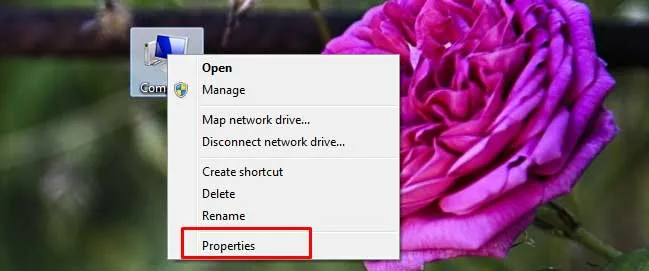
Khi đó, nó sẽ xuất hiện cho chúng ta một bảng thông tin về máy tính
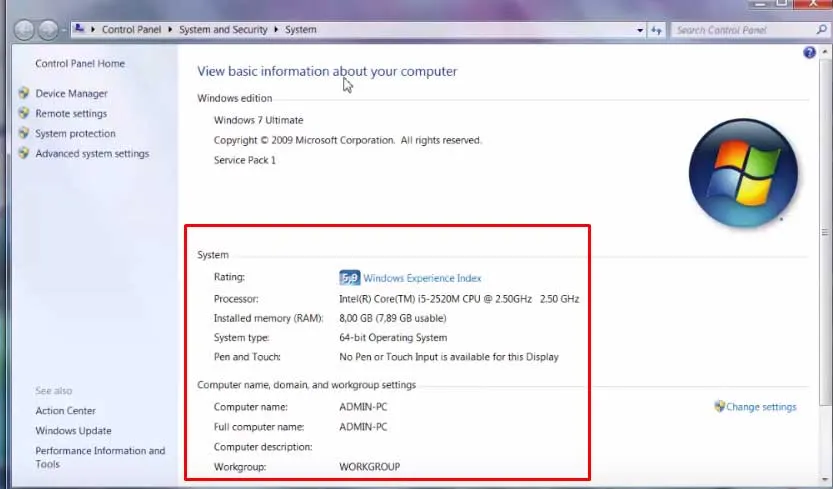
Dòng Procesor: intel core i5 2520m, máy tính dùng bộ vi xử lý của intel, mã i5, đời 2
Để xem thông số độ phân giản màn hình, click chuột phải vào desktop, chọn Screen
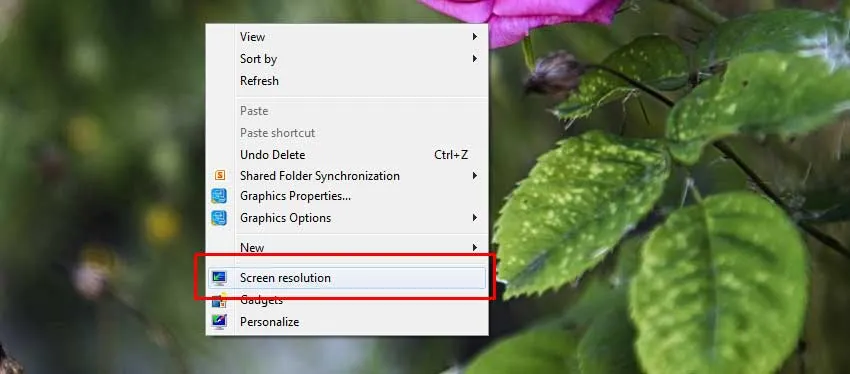
Độ phân giải màn hình tối đa của máy này là 1600x900px
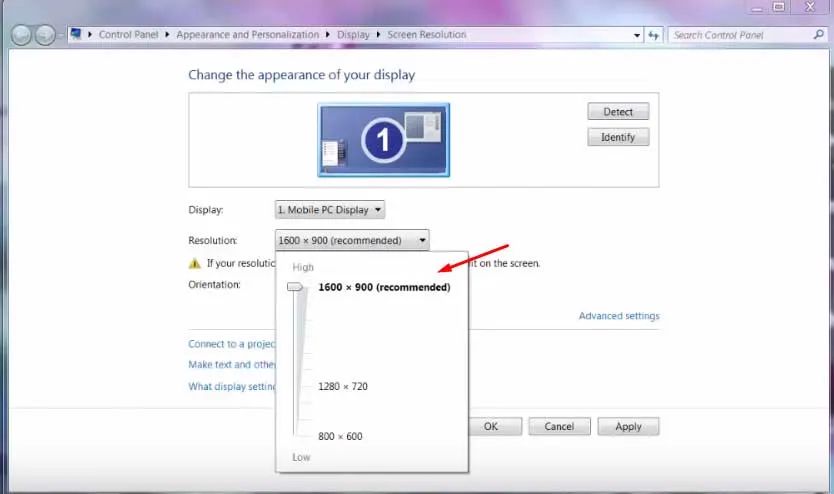
Cách xem cấu hình máy tính Windows 8
Đầu tiên các bạn nhấn phím Windows từ bàn phím (phím có logo Windows) để đưa máy về cửa sổ giao tiếp Metro của win 8.
Cửa sổ Metro hiện ra, các bạn click chuột phải lên vị trí bất kỳ trên màn hình để hiện thanh tác vụ (Nên click vào cùng trống)
Click chuột trái vào nút All App
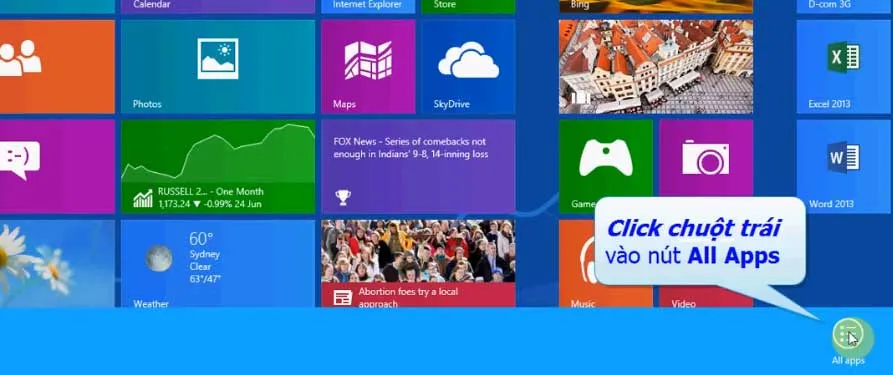
Tìm Run App, click vào để chạy nó
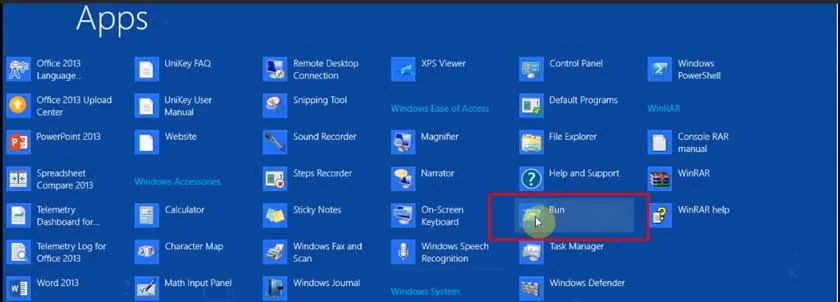
Hộp thoại Run xuất hiện, bạn nhấn chữ dxdiad rồi nhấn Enter > Yes
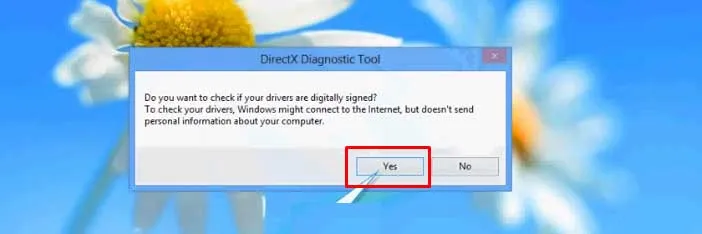
Các thông số tương tự
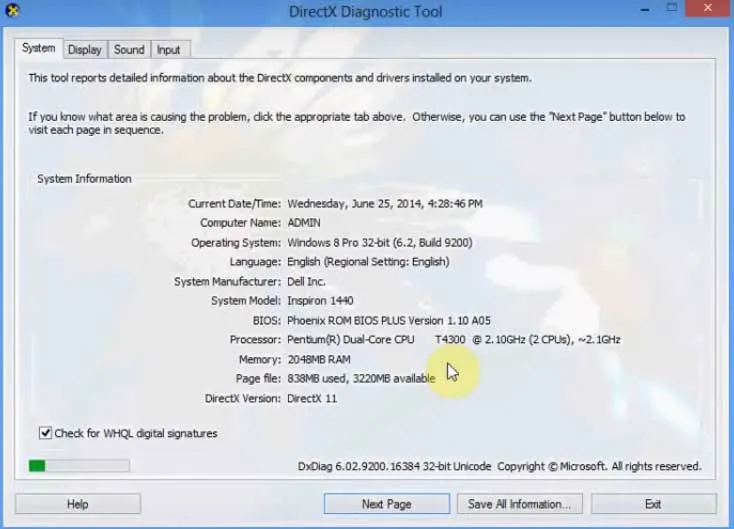
Hướng dẫn cách kiểm tra cấu hình của máy Mac (Macbook, Mac Mini, iMac, Mac Pro)
Khi bạn mua một máy Macbook cũ, bạn muốn xem thông tin bảo hành, thông số kỹ thuật, các ban kiểm tra bằng cách sau đây.
Đầu tiên chọn vào biểu tương quả táo ở góc trái màn hình, chọn About this mac.
Các bạn có thể thấy được thông tin cơ bản
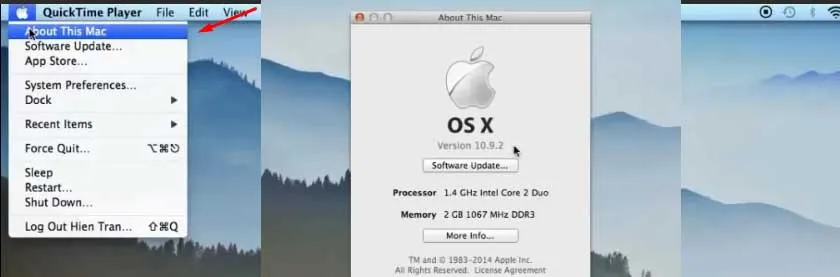
Để xem thêm thông tin, click vào More Info
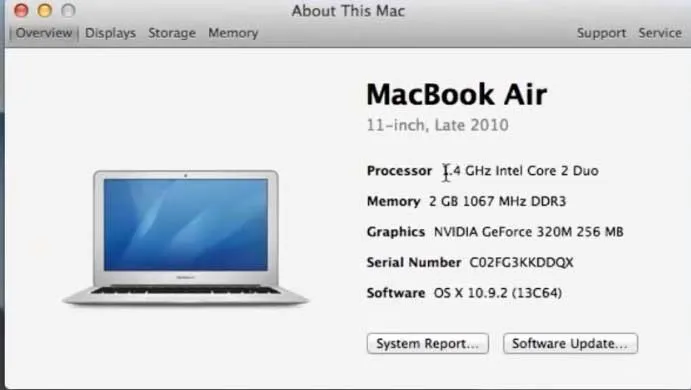
Các bạn hãy nhớ, số Seri là thông tin quan trọng để các bạn check bảo hành máy Macbook
Tại Tab Display các bạn có thể thấy thông tin về màn hình (kích thước màn hình, độ phân giải, loại card màn hình...)
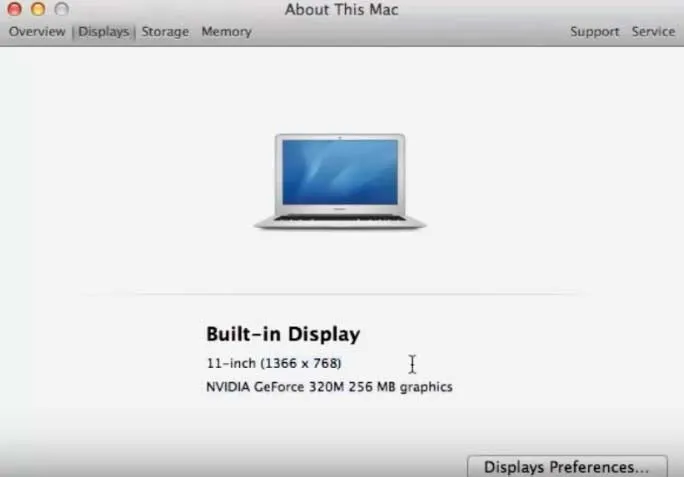
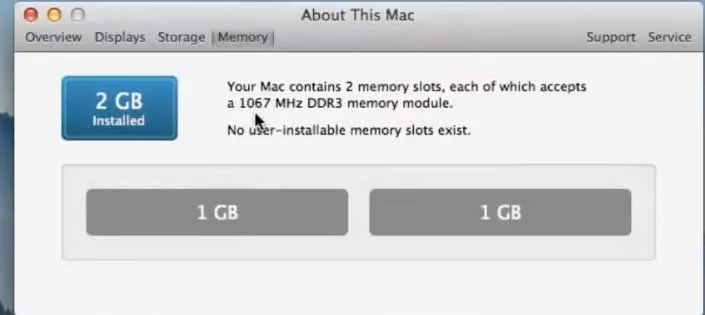
Tại tab Support, các bạn có thể lựa chọn hỗ trợ về phần mềm hoặc phần cứng. Tại specification
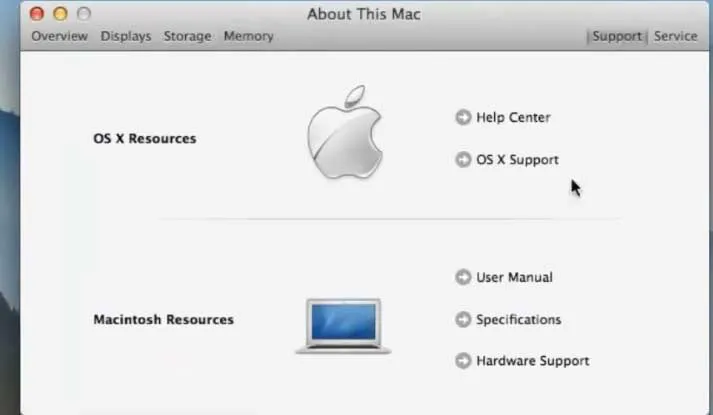
Các ban có thể so sánh cấu hình máy hiện tại với cấu hình chuẩn của nhà sản xuất. Việc này giúp người dùng kiểm tra máy có bị thay thế linh kiện so với nguyên bản hay không.
Trên đây là một vài thông tin hữu ích cho người dùng khi muốn kiểm tra cấu hình máy tính.



